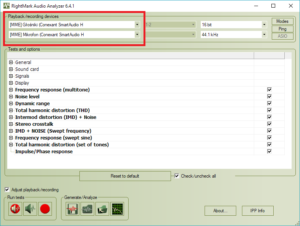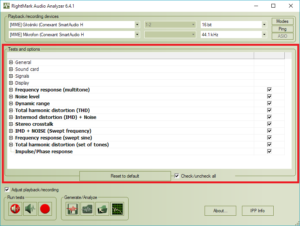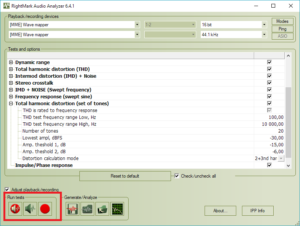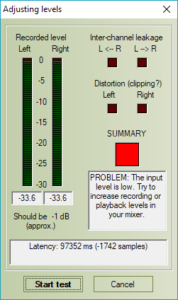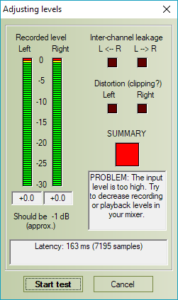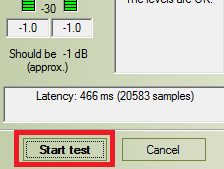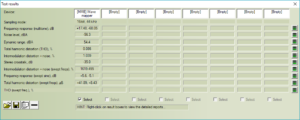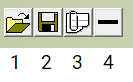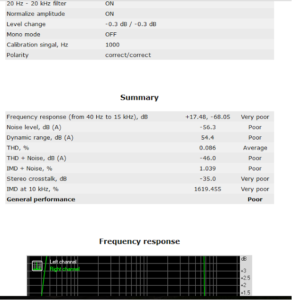Karty dźwiękowe – testowanie systemu audio
Karta dźwiękowa – podstawowe informacje
 Karta dźwiękowa zwana również muzyczną jest urządzeniem wejścia/wyjścia przeznaczonym do wymiany informacji dźwiękowych. Dzięki niej użytkownik ma możliwość odsłuchiwania dźwięków pochodzących z oprogramowania tudzież wysyłania do niego sygnałów dźwiękowych. Karty dźwiękowe występują w postaci urządzeń zewnętrznych (podłączanych na przykład przez złącze USB, FireWire), wewnętrznych (podłączanych przez magistrale wewnętrzne (PCI, PCI-e)) jak i zintegrowanych z płytą główną komputera.
Karta dźwiękowa zwana również muzyczną jest urządzeniem wejścia/wyjścia przeznaczonym do wymiany informacji dźwiękowych. Dzięki niej użytkownik ma możliwość odsłuchiwania dźwięków pochodzących z oprogramowania tudzież wysyłania do niego sygnałów dźwiękowych. Karty dźwiękowe występują w postaci urządzeń zewnętrznych (podłączanych na przykład przez złącze USB, FireWire), wewnętrznych (podłączanych przez magistrale wewnętrzne (PCI, PCI-e)) jak i zintegrowanych z płytą główną komputera.
Podstawowe parametry karty dźwiękowej
- Rozmiar bufora – czas potrzebny karcie dźwiękowej do przetworzenia sygnału z analogowego na cyfrowy i odwrotnie, podawane w [ms]. Pożądana jest jak najmniejsza wartość.
- Częstotliwość próbkowania – liczba próbek (sygnałów reprezentujących dźwięk tj. jego natężenie dla danych częstotliwości w danej chwili) dźwięku na 1 sekundę. Wyrażona w [Hz] i krotnościach tej jednostki. Musi być większa niż 40 kHz aby nie dało się usłyszeć charakterystycznych “przerw” w dźwięku.
- Charakterystyka częstotliwości – zakres wysokości dźwięku mogących zostać przez kartę odtworzone lub zapisane. Wyrażane w [Hz].
- Współczynnik zniekształceń (poziom zniekształceń harmonicznych) – parametr określający maksymalną różnicę w odwzorowaniu dźwięku cyfrowego przez przetwornik AD na wyjściu liniowym analogowym.
Testowanie karty dźwiękowej
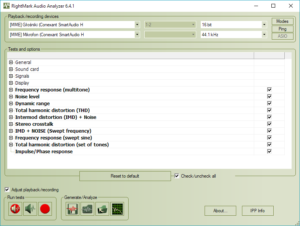 Do testowania podsystemu audio użyjemy oprogramowania RightMark® Audio Analyzer 6.0.
Do testowania podsystemu audio użyjemy oprogramowania RightMark® Audio Analyzer 6.0.
Testowany sprzęt: Karta dźwiękowa zintegrowana, Realtek (laptop Samsung R580)
Konfiguracja programu:
Przed rozpoczęciem testu należy poprawnie skonfigurować program. Powinniśmy zacząć od wybrania odpowiednich urządzeń odtwarzania/nagrywania. Opcja [MME] Wave wrapper pozwala na wykorzystanie aktualnie obsługiwanego urządzenia przez system Windows. Jeśli nie jesteś pewien które urządzenia należy poddać testowi wybierz tę opcję jako urządzenie do nagrywania oraz odtwarzania.
Konfiguracja opcji testowania:
Na ilustracji wyżej zaznaczona jest sekcja wyznaczenia obszaru testu. Możemy zarządzać w niej następującymi ustawieniami (wymienione najważniejsze z nich):
- Zakładka general – zapisywanie nagrania z testu, analizę szumu i zniekształceń w paśmie 20 Hz – 20 kHz, normalizacje natężenia dźwięku (należy tę opcję zostawić, zajmiemy się nią w dalszej części testu).
- Zakładka sound card – jeśli możliwe, używanie sterowników WDM (Windows Driver Model), tryb mono.
- Zakładka signals – częstotliwość tonu konfiguracji i synchronizacji testu,
- Zakładka display – opcje językowe oraz graficzne,
- Frequency response – wybór zakresu testowanych częstotliwości, włączanie testu odwzorowania częstotliwości,
- Noise level – pozwala na włączenie testu mierzenia poziomu szumu podczas ciszy,
- Dynamic range – mierzenie szumu podczas odtwarzania dźwięku o częstotliwości 1 kHz,
- Total harmonic distortion (THD) – test zniekształceń harmonicznych dźwięku,
- Stereo crosstalk – pozwala na pomiar nakładania się na siebie obrazu stereo, określa (mieszanie się kanałów stereo),
- IMD + NOISE – poziom zniekształceń intermodulacyjnych czyli takich które powstają przy jednoczesnym generowaniu dźwięku o różnych częstotliwościach i różnym natężeniu dźwięku
- Frequency response (swept sine) – pomiar pasma przenoszenia
- Total harmonic distortion (set of tones) – test zniekształceń harmonicznych dźwięku dla różnych tonów
Rodzaje testów
- Odtwarzania i nagrywania,
- Odtwarzania,
- Nagrywania
Aby rozpocząć test należy wybrać jedną z opcji według naszych potrzeb przetestowania podsystemu audio.
Dostosowywanie poziomu natężenia dźwięku
Aby poprawnie przetestować parametry karty dźwiękowej należy odpowiednio ustawić poziom głośności w mikserze dźwięków w systemie operacyjnym. Poziom natężenia dźwięku powinien wynosić możliwie jak najbliżej -1 dB.
| Źle (za niskie natężenie) | Źle (za wysokie natężenie) | Dobrze |
Test – Po uprzednim dostosowaniu poziomów głośności możemy przystąpić do rozpoczęcia testu. W Tym celu posłużymy się przyciskiem Start Test
Wyniki testu
Wyniki testu otrzymujemy w postaci tabeli ze wszystkimi testowanymi parametrami. Mamy również możliwość importowania wyników w innych testowanych konfiguracji na inny slot naszej tabeli.
W programie mamy również możliwość zobaczenia bardziej szczegółowo zebranych danych. Mowa tutaj o wykresach. Wykres danego parametru można obejrzeć poprzez kliknięcie ikony wykresu.
Eksportowanie/importowanie wyników testu
Czynności wyżej wymienione możliwe są do wykonania za pomocą następujących przycisków:
- Importowanie wyników testu,
- Zapisywanie wyników testu,
- Eksportowanie wyników testu do pliku html/htm.
W wygenerowanym pliku html możemy również znaleźć ocenę naszej karty dźwiękowej.
Jak możemy odczytać w powyższej tabeli testowana karta dźwiękowa ma raczej słabe parametry. Lecz jest to karta przeznaczona raczej dla użytkownika domowego. Nie jest przeznaczona do zastosowań profesjonalnych takich jak praca w studio. Można z takiej karty komfortowo korzystać w codziennym użytkowaniu.
Oficjalna strona programu: http://audio.rightmark.org